SGPM - Sistema de Gestão de Projetos Municipais (Régua)
1. Visão geral
O Sistema de Gestão de Projeto Municipais (SGPM) tem como objetivo ajudar o governo a monitorar o andamento dos projetos ligados ao plano de governo. A intenção é dar visibilidade ao prefeito sobre o andamento das ações de cada pasta para que ações corretivas possam ser tomadas e os resultados alcançados.
O acesso ao sistema se dará pelo endereço:
http://docker.sorocaba.sp.gov.br/sgpm
O acesso externo será pelo endereço:
https://apps.sorocaba.sp.gov.br/sgpm
2. Da autorização
A autorização para acesso ao sistema deverá ser encaminhada solicitada pelo e-mail: informatica@sorocaba.sp.gov.br
No pedido de autorização deve ser informado o nome completo, e-mail, nível de autorização e secretaria pela qual será responsável.
Os seguintes níveis de autorização poderão ser solicitados:
Gestor: Terá direito de cadastrar e alterar os projetos e ações das secretarias autorizadas para ele.
Secretaria: Terá direito para atualizar observações sobre as ações e marcar a finalização das ações quanto a data real de conclusão.
Clicando em ![]() o sistema solicitará o usuário e senha informados.
o sistema solicitará o usuário e senha informados.
Gestor
Você será levado a tela inicial que informará seu nome e as opções abaixo:
Iniciar: Acessa o módulo de administração do sistema
Sair: Encerra a sessão do usuário no sistema (logout)
Trocar Senha: Acessa a opção de troca de senha
Lista de Secretarias: Exibe a lista de secretarias e demais informações resumidas dos projetos
Iniciar
Ao clicar em ![]() você verá a seguinte tela:
você verá a seguinte tela:
Para ver a lista de projetos na sua secretaria clique em Projetos
Clique na seta para a esquerda para ganhar espaço
A barra de pesquisa considera os seguintes campos para busca:
-
Projeto
-
Detalhamento
-
CPL
Clicando na descrição do projeto você poderá ver os detalhes do projeto
A tela de detalhes do projeto é dividida entre:
Projeto
Onde encontram-se os campos:
Situação: status do projeto - em andamento, suspenso, cancelado ou finalizado.
Secretaria: Pasta responsável pelo projeto.
CPL/P.A./S.C.: Informações resumidos sobre CPL, PA ou SC caso tenha alguma relacionada ao projeto (500 caracteres).
Tipo do projeto: Definição do tipo do projeto.
Detalhamento: Descrição do projeto (Texto livre).
Prioritário: Define se o projeto possui prioridade alta.
Bloqueado: Indica se o projeto pode ser alterado somente por um usuário com permissão de administrador.
Link: Endereço por link da publicação de edital de licitação ou edital de chamamento, ou uma publicação de interesse na internet..
Ações
Onde encontram-se os campos:
Descrição ação: Descrição resumida da ação do projeto (500 caracteres)
Data Início: Data de início da ação
Número de dias: Estimativa de esforço da ação em dias corridos
Data conclusão: Data de conclusão planejada da ação
Nova Data de conclusão: Data definida caso a ação atrase em relação a conclusão planejada
Data Real Conclusão: Data em que a ação foi concluída de fato
Observação: Observações ou justificativa sobre a ação(Texto livre)
Responsável: Setor ou pessoa responsável pela ação (50 caracteres)
Publicação: Indica se a ação deve exibir o link para uma publicação
Link: Endereço por link da publicação de edital de licitação ou edital de chamamento, ou uma publicação de interesse na internet
É possível verificar que as ações do projeto têm um indicador em cores, sendo:
-
Indefinido: Ação do projeto com datas incompletas ou não iniciada
- Azul:
 Ação do projeto iniciada (data início maior ou igual a data atual e a até 5 dias da data de conclusão planejada)
Ação do projeto iniciada (data início maior ou igual a data atual e a até 5 dias da data de conclusão planejada) - Verde:
 Ação do projeto concluída no prazo planejado (Data Real Conclusão menor ou igual a Data de conclusão planejada)
Ação do projeto concluída no prazo planejado (Data Real Conclusão menor ou igual a Data de conclusão planejada) - Vermelho:
 Ação do projeto não concluída dentro do prazo planejado (Data de conclusão planejada menor que a data atual sem data real de conclusão)
Ação do projeto não concluída dentro do prazo planejado (Data de conclusão planejada menor que a data atual sem data real de conclusão) - Amarelo:
 Ação do projeto concluída fora do prazo planejado (Data real de conclusão maior que a data de conclusão planejada)
Ação do projeto concluída fora do prazo planejado (Data real de conclusão maior que a data de conclusão planejada) - Laranja:
 Ação do projeto está a menos que cinco dias da data de conclusão planejada.
Ação do projeto está a menos que cinco dias da data de conclusão planejada.
Anexos
É possível anexar documentos externos ao projeto.
Para anexar mais documentos, clique em Adicionar outro(a) anexo do projeto
Incluindo um novo projeto
Na tela onde consta a lista de projetos, clique em adicionar projeto
Preencha as informações sobre o projeto conforme descrito na seção sobre os campos do projeto.
Apenas os campos em negrito são obrigatórios para criação de um novo projeto. Os demais são opcionais, mas não devem ser esquecidos para que seja possível o acompanhamento do andamento dos projetos de forma adequada.
Mais abaixo na mesma tela de cadastro do projeto, é possível definir as ações necessárias para execução do projeto.
Inicialmente apenas o campo em negrito é obrigatório também no cadastro de fases, sendo necessário completar as informações para acompanhamento real do projeto.
Para adicionar mais ações, clique em Adicionar outro (a) Ação
Não tendo mais ações para cadastrar, clique em Salvar
Você voltará para a tela inicial com a lista de projetos e verá o novo projeto cadastrado.
Relatório de secretarias
Clicando em VER O SITE, será possível voltar para a tela inicial do sistema e podemos clicar em ![]()
Na Lista de Secretarias será possível ver a lista de todas as secretarias e ver o total de projetos da secretaria. Para ver a lista de projeto, clique no nome da Secretaria
A lista de projetos mostra o Projeto, a descrição detalhada, a meta e as fases, a quantidade de fases concluídas e uma barra de progresso representando as fases concluídas.
Ao clicar em Fases será possível ver as fases do projeto, com seu indicador em cores além da observação.

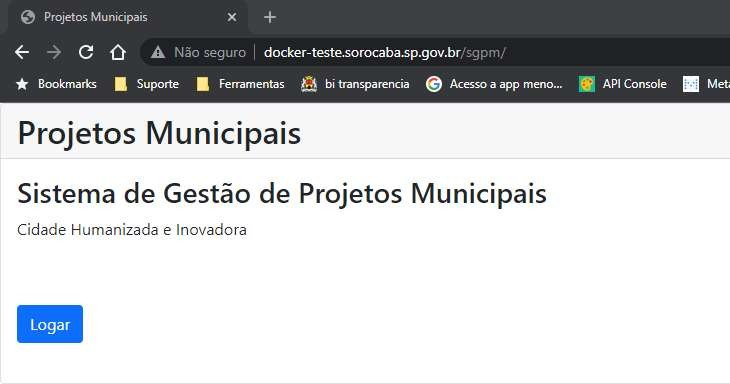
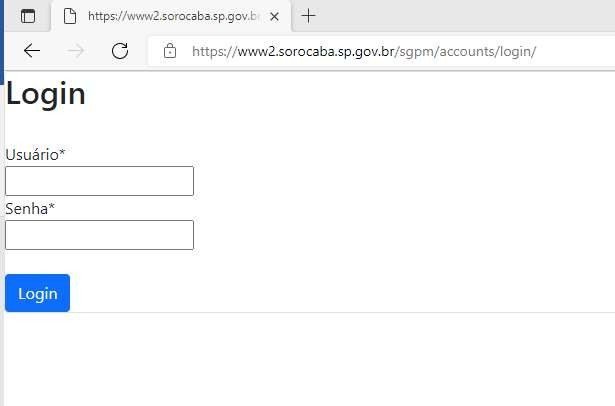
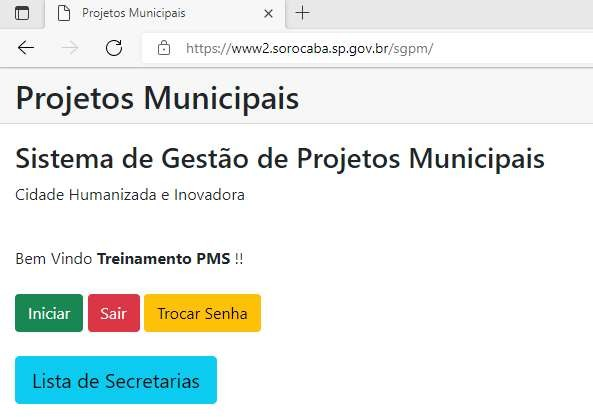

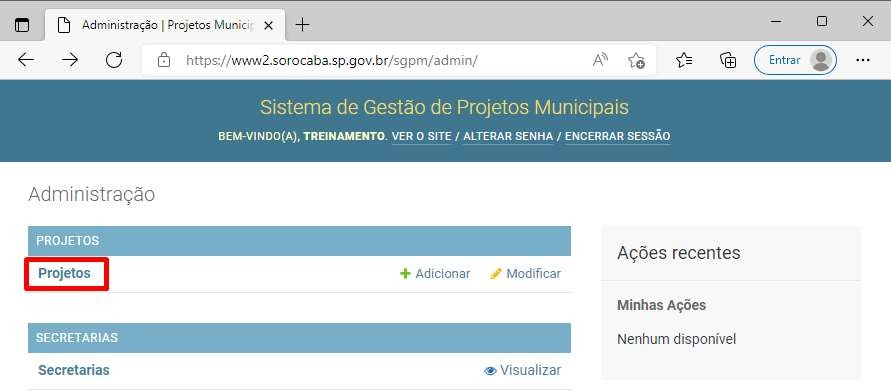
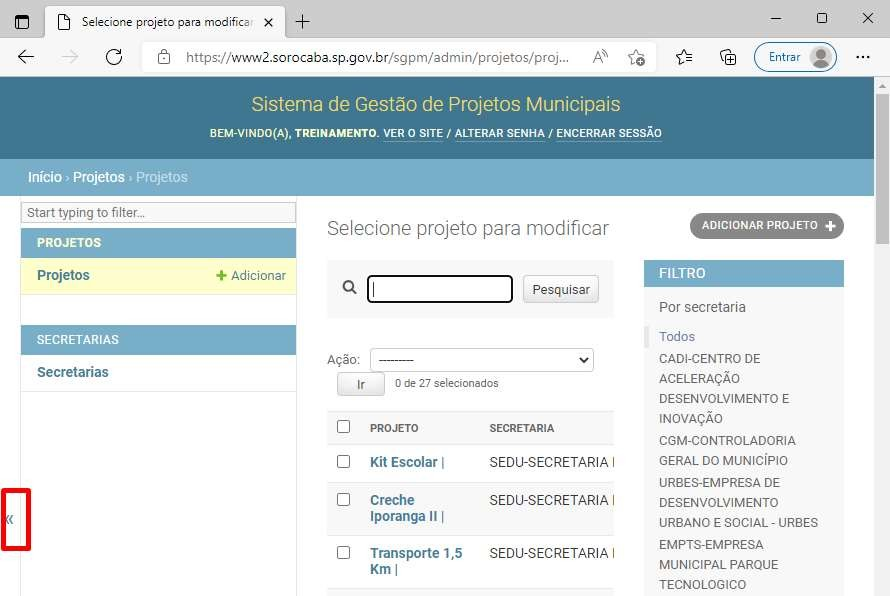
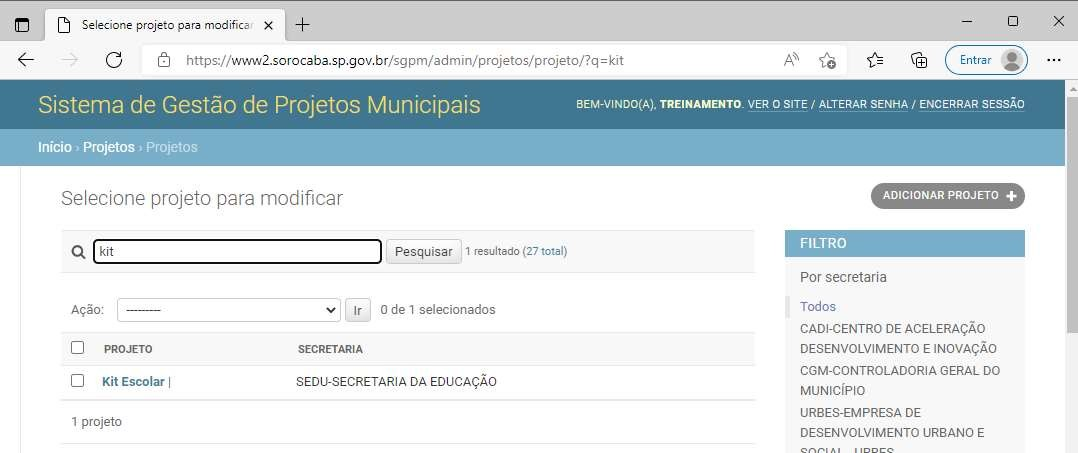
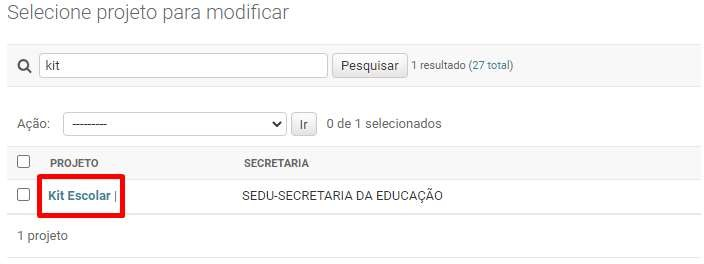
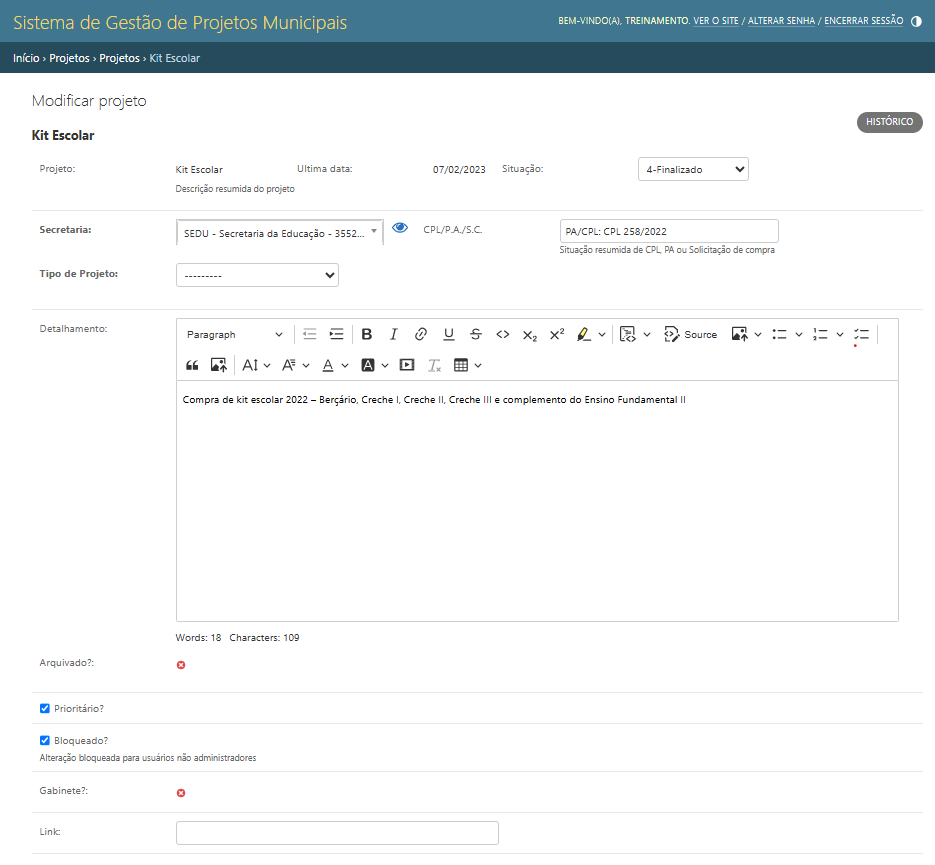
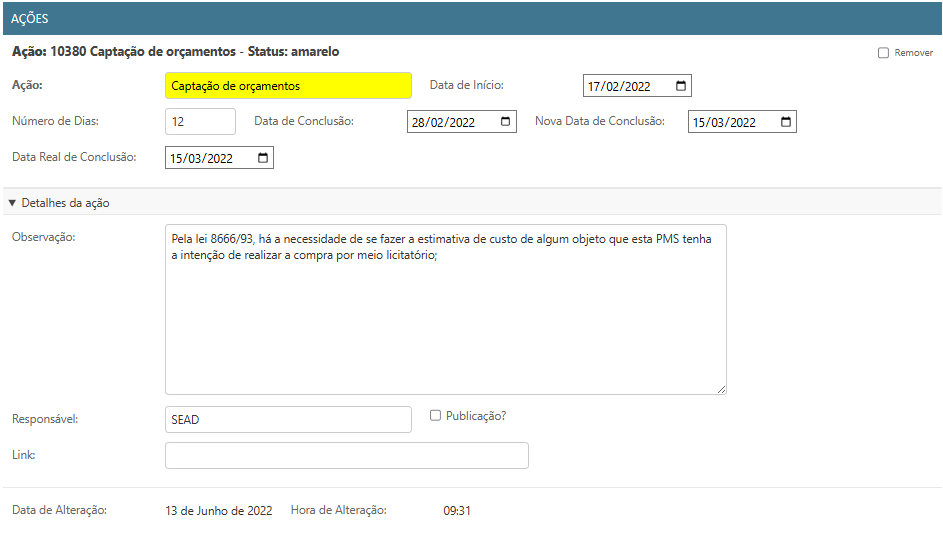
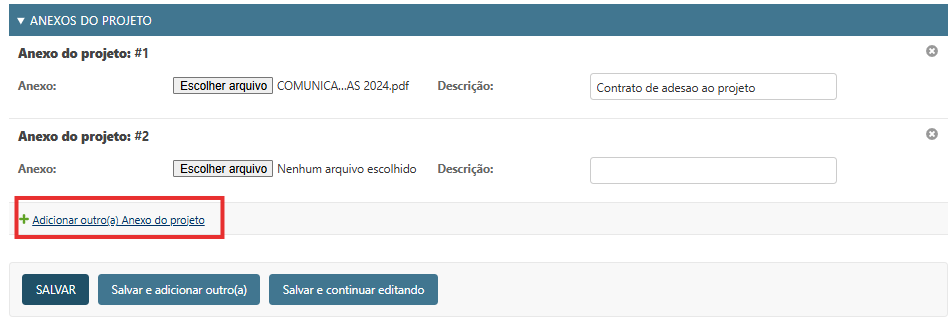
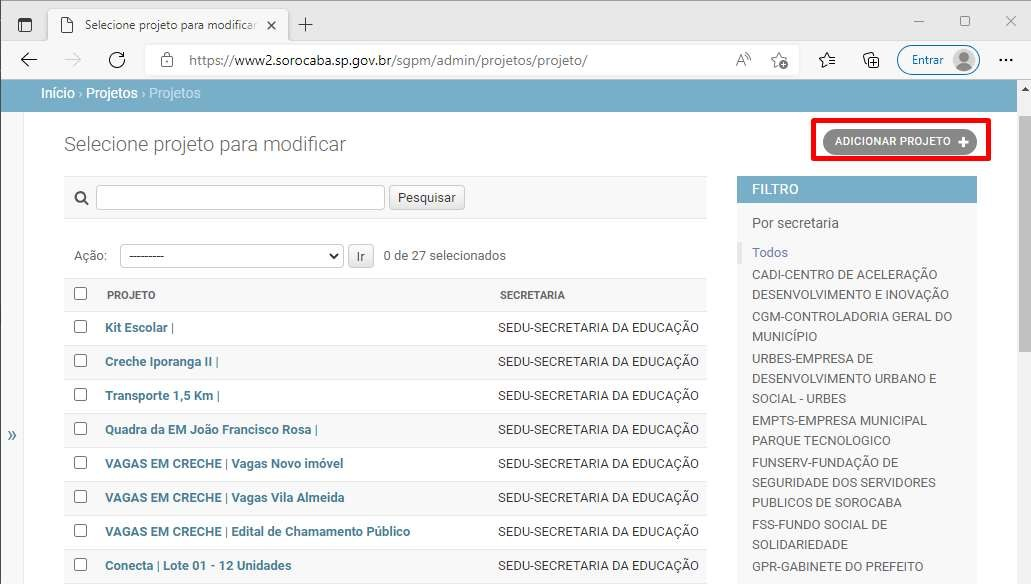
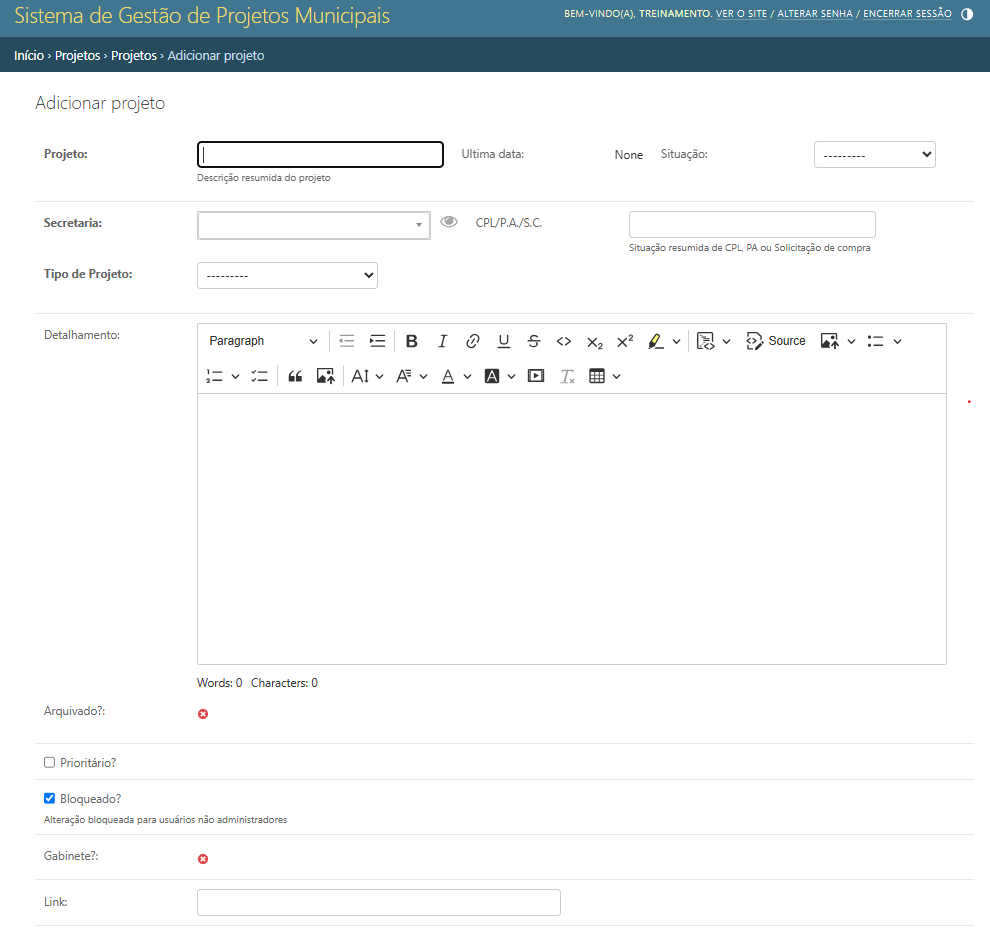
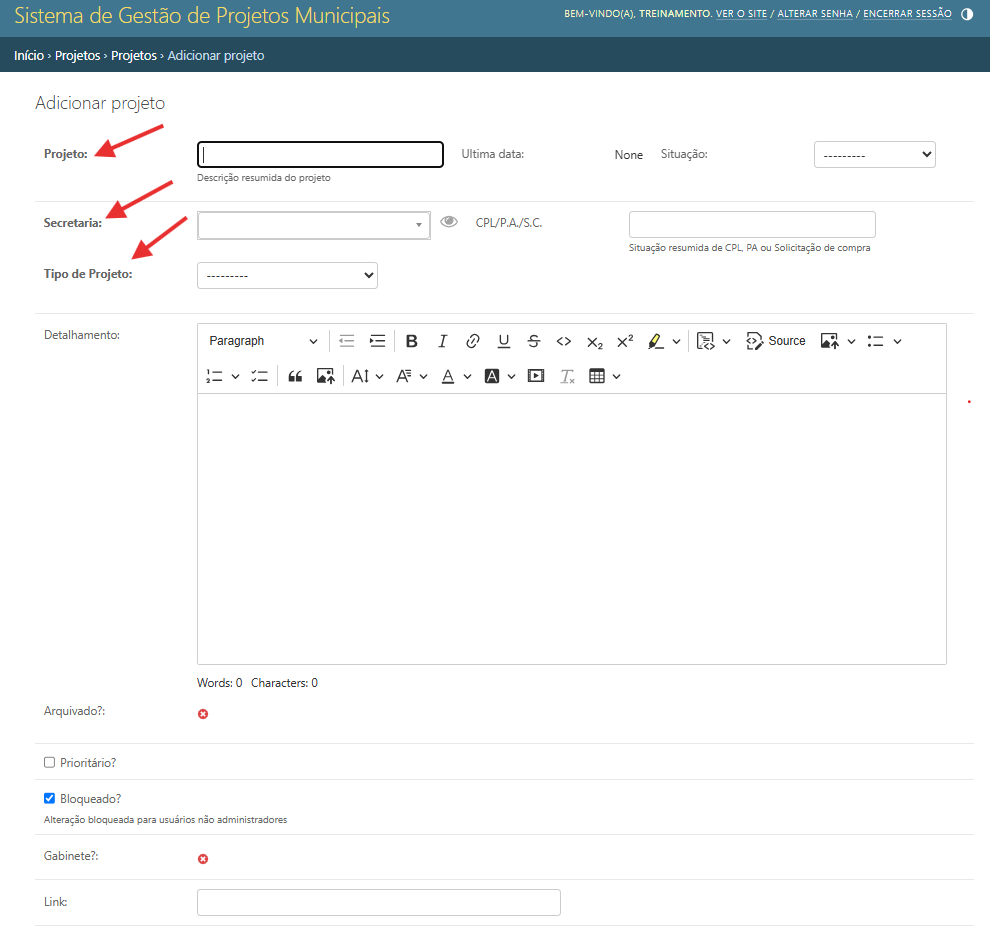
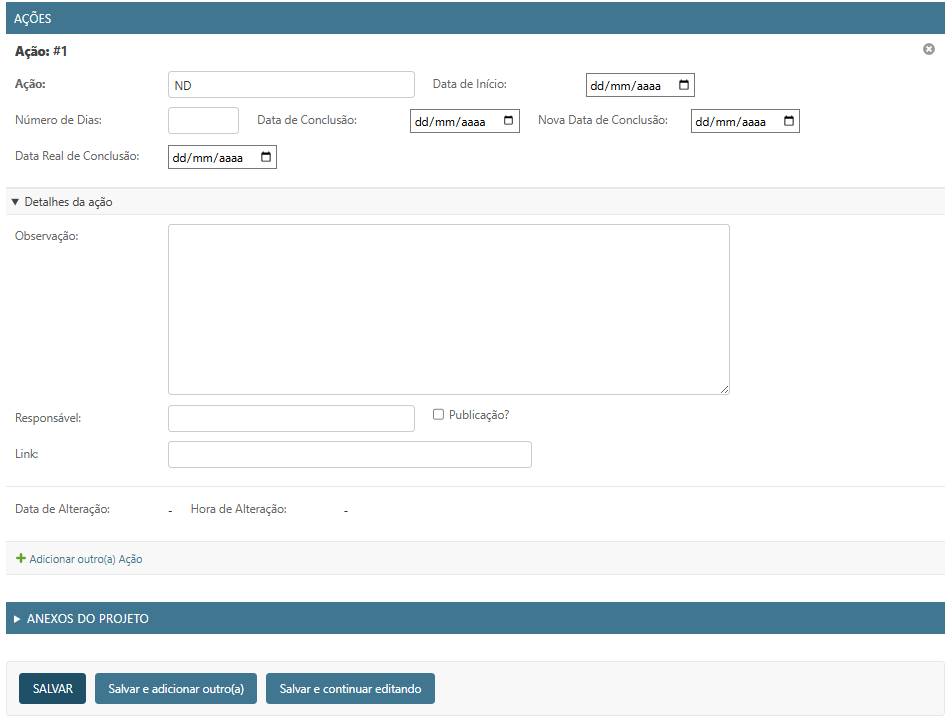
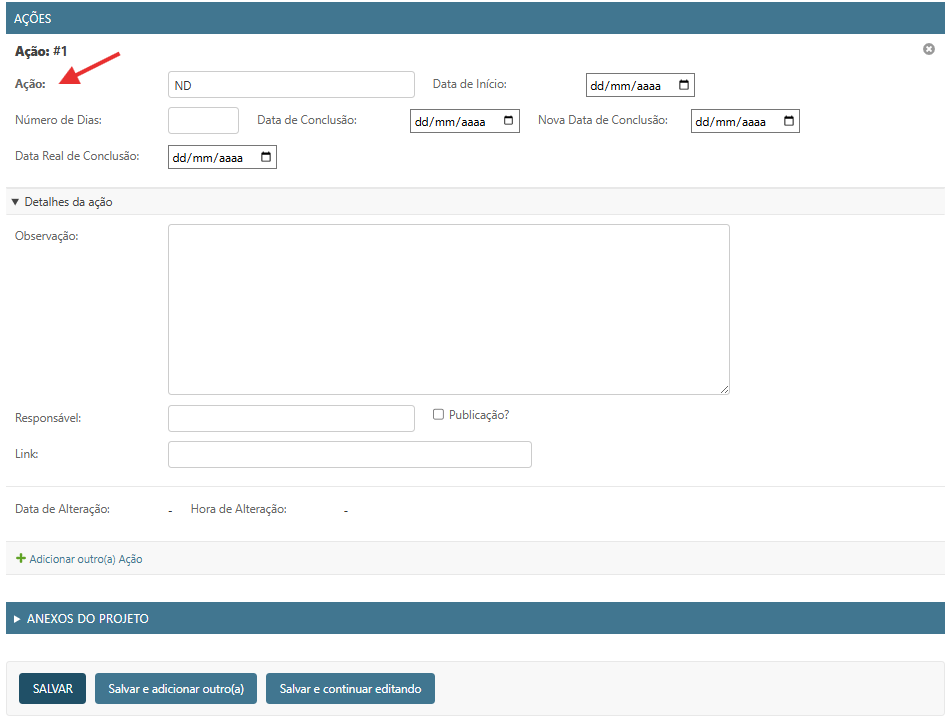
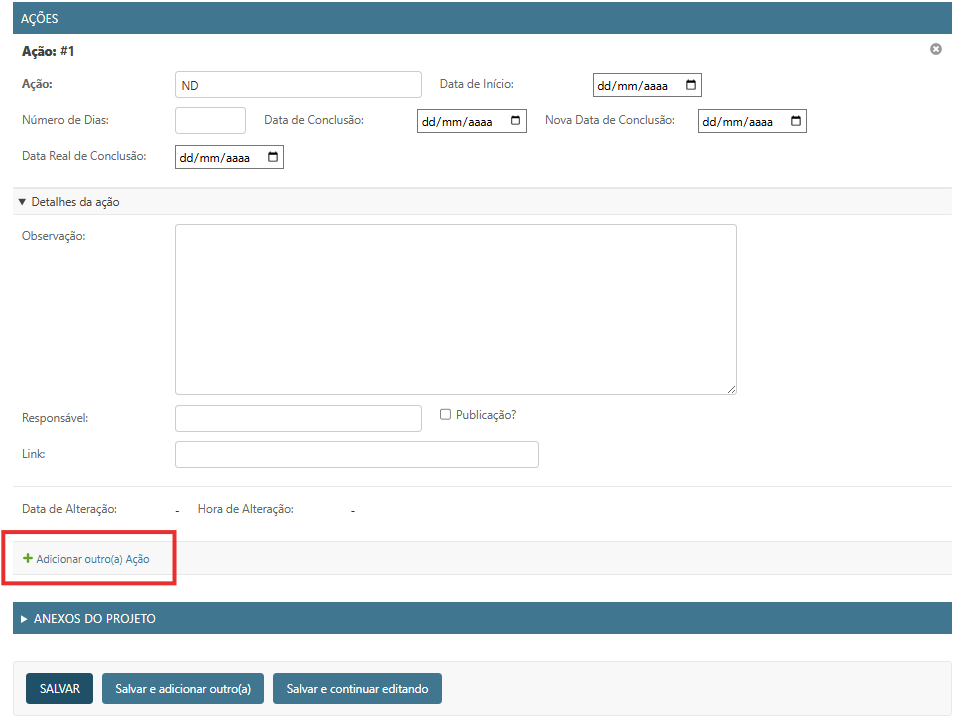
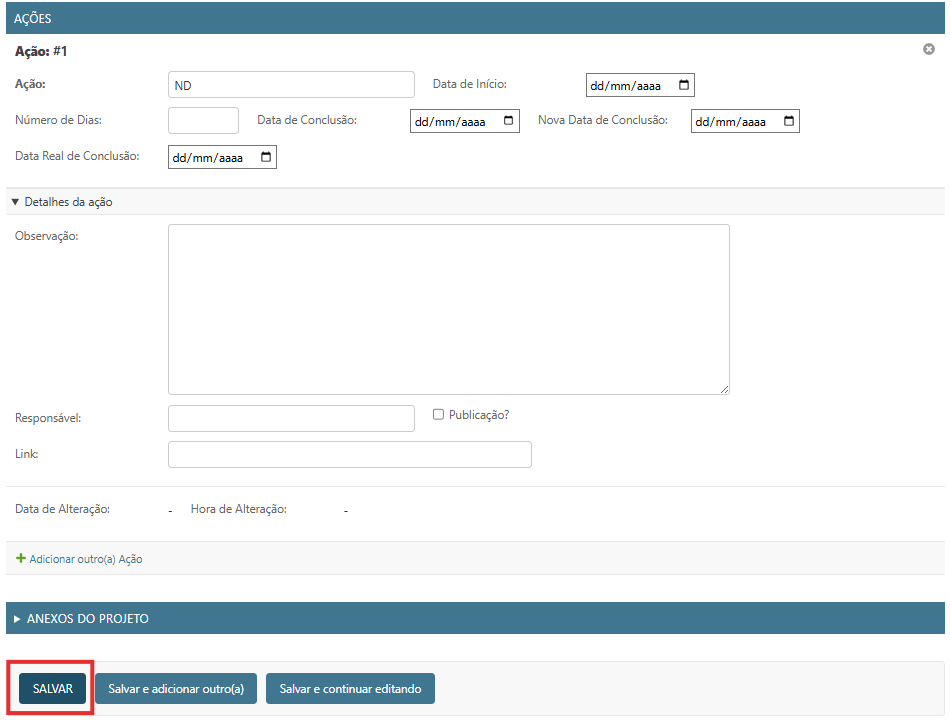

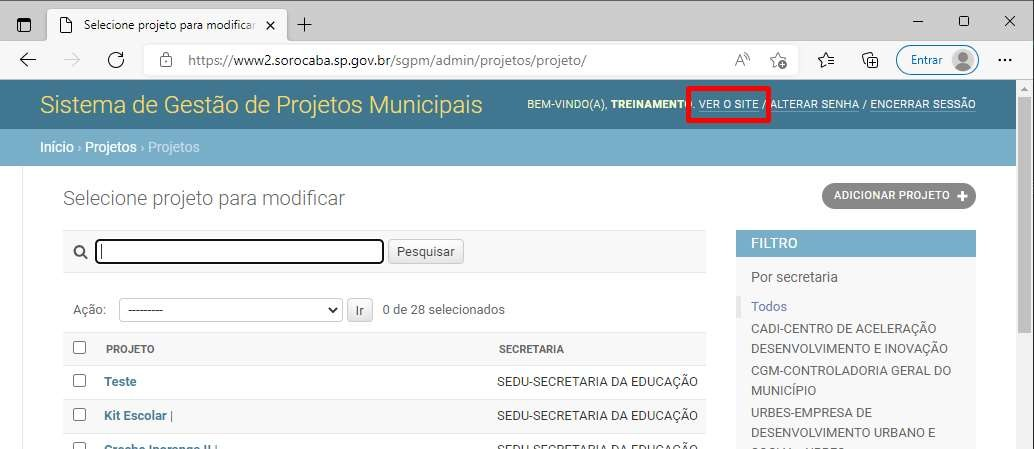
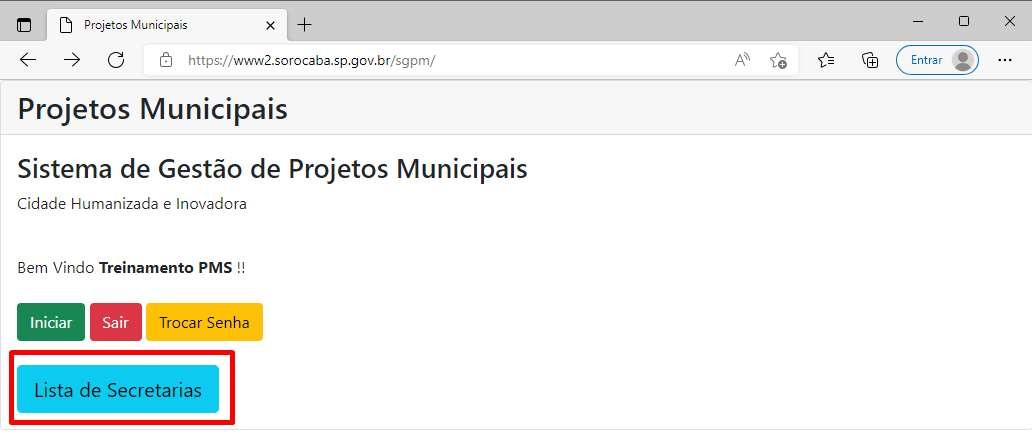
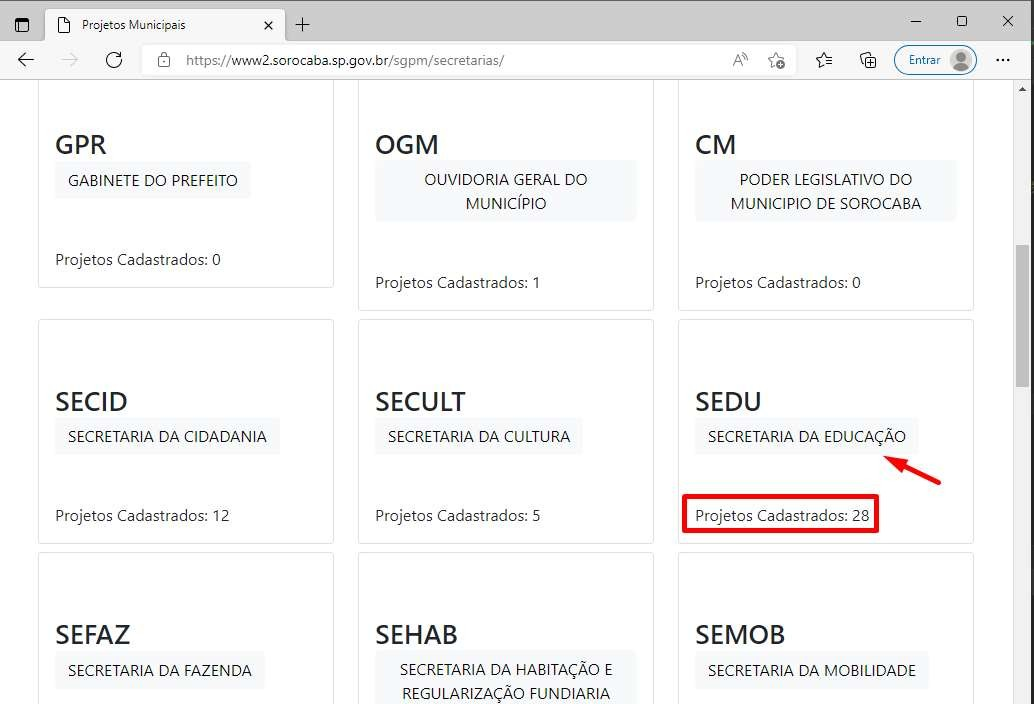
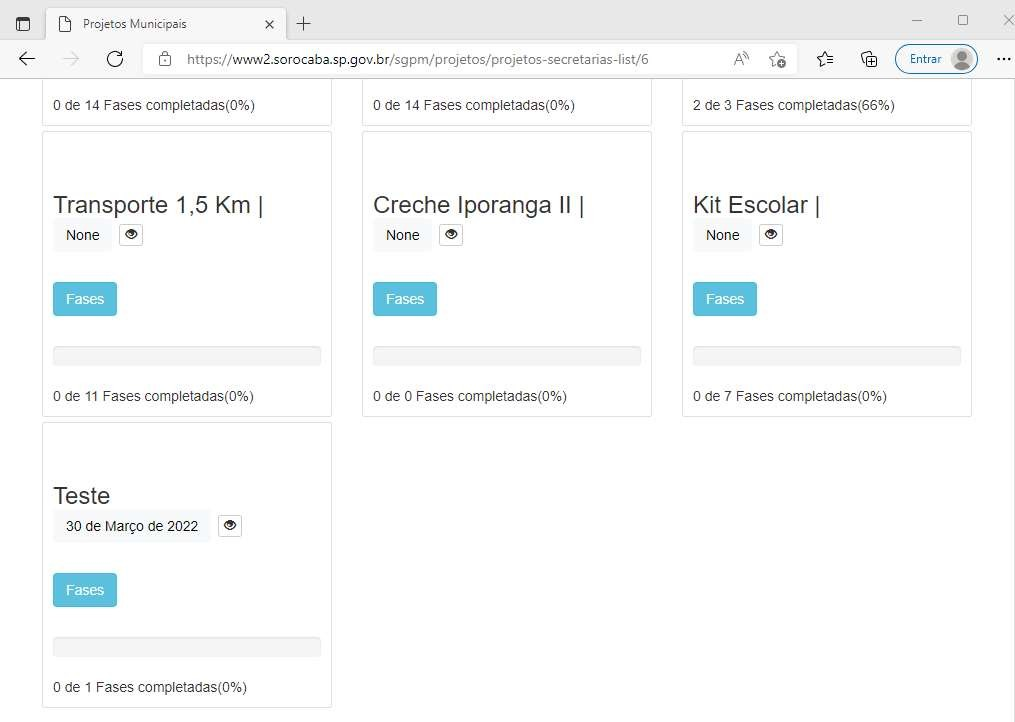
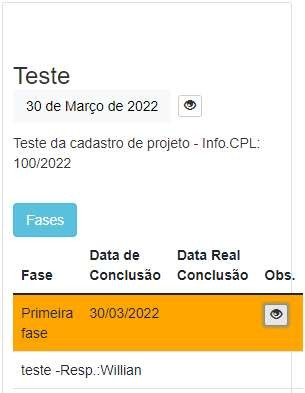
No Comments